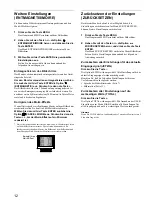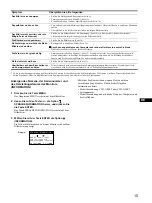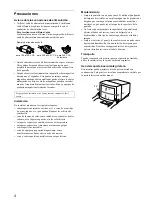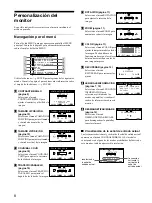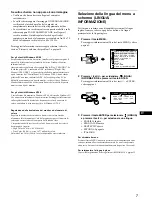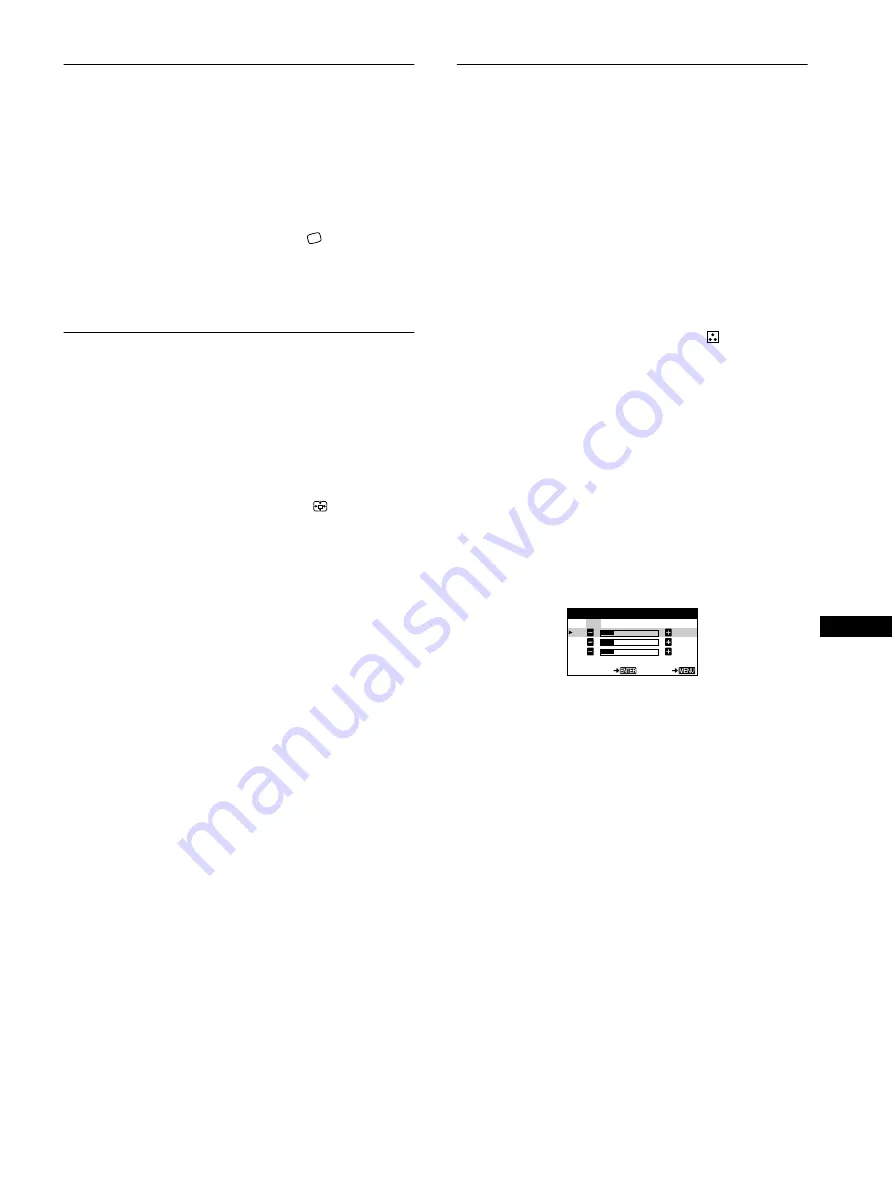
11
ES
Ajuste de la rotación de la imagen
(ROTACIÓN)
Este ajuste se almacena en memoria para todas las señales de
entrada.
1
Pulse el botón MENU.
El MENÚ principal aparece en pantalla.
2
Pulse los b/– para resaltar
ROTACIÓN, y
pulse el botón ENTER.
El menú ROTACIÓN aparece en pantalla.
3
Pulse los b/– para girar la imagen.
Aumento o disminución de la
imagen (ZOOM)
Este ajuste se almacena en memoria para la señal de entrada
actual.
1
Pulse el botón MENU.
El MENÚ principal aparece en pantalla.
2
Pulse los b/– para resaltar
ZOOM, y
pulse el botón ENTER.
El menú ZOOM aparece en pantalla.
3
Pulse los b/– para aumentar o reducir la
imagen.
Nota
El ajuste se detiene cuando el tamaño horizontal o el vertical alcanza su
valor máximo o mínimo.
Ajuste del color de la imagen
(COLOR)
Los ajustes de COLOR permiten definir la temperatura del color
de la imagen mediante el cambio del nivel de color del campo
blanco. Los colores aparecen rojizos cuando la temperatura es
baja, y azulados cuando es alta. Este ajuste resulta útil para hacer
coincidir los colores del monitor con los de las imágenes
impresas.
Este ajuste se almacena en memoria para todas las señales de
entrada.
1
Pulse el botón MENU.
El MENÚ principal aparece en pantalla.
2
Pulse los b/– para resaltar
COLOR, y
pulse el botón ENTER.
El menú COLOR aparece en pantalla.
3
Pulse los b/– para seleccionar una
temperatura del color.
Las temperaturas predefinidas son 5000K, 6500K y 9300K.
Puesto que el valor ajustado en fábrica es de 9300K, la
tonalidad del color blanco cambiará de azulada a rojiza al
disminuir la temperatura hasta 6500K y 5000K.
4
Si es necesario, sintonice la temperatura del color
con precisión.
Primero pulse los b/– para seleccionar USER.
Después pulse el botón ENTER para elegir R (rojo), V (verde)
o A (azul) y pulse los b/– para realizar el ajuste.
Si sintoniza la temperatura con precisión, los valores del color
nuevos se almacenan en memoria y se recuperan siempre que
seleccione USER.
K
K
K
R
5 0
V
5 0
A
5 0
USER - V
EX I T
COLOR
5000
6500
9300
USER
Summary of Contents for Trinitron CPD-110EST
Page 75: ......